1.安装环境: 操作系统:centos7.2 主机IP :192.168.10.5 开通端口(没开防火墙的忽略): tcp/8080:pinpoint-web tcp/16010:hbase-web tcp/9994: agent udp/9995-9996 :agent-send 目录 :/opt/ 2.安装包 pinpoint-web-1.8.5.war pinpoint-collector-1.8.5.war pinpoint-agent-1.8.5.tar.gz hbase-2.2.2-bin.tar.gz JDK 1.8 tomcat 8.0
去官网下载JDK 1.8
https://www.oracle.com/technetwork/java/javase/downloads/jdk8-downloads-2133151.html
下载rpm包直接 rpm -ivh 安装即可 默认安装目录在/usr/java下
去官网下载tomcat 8.0
https://mirrors.tuna.tsinghua.edu.cn/apache/tomcat/tomcat-8/v8.5.47/bin/apache-tomcat-8.5.47.tar.gz
放在服务器解压即可使用 [root@test]# cd /opt [root@test]# tar -zxvf apache-tomcat-8.5.47.tar.gz [root@test]# mv apache-tomcat-8.5.47 tomcat-web [root@test]# cd tomcat-web/webapps/ [root@test]# rm -rfv * ###删除webapps目录下所有的文件 [root@test]# cp pinpoint-web-1.8.5.war ./ 直接启动或者稍后启动都可以
去官网下载tomcat 8.0
https://mirrors.tuna.tsinghua.edu.cn/apache/tomcat/tomcat-8/v8.5.47/bin/apache-tomcat-8.5.47.tar.gz
放在服务器解压即可使用
[root@test]# cd /opt
[root@test]# tar -zxvf apache-tomcat-8.5.47.tar.gz
[root@test]# mv apache-tomcat-8.5.47 tomcat-collector
[root@test]# cd tomcat-collector/conf
[root@test]# vim server.xml
connectionTimeout="20000"
redirectPort="18443" />
...
修改大概116行位置端口号 避免与web冲突 端口号可自定义
###保存退出
[root@test]# cd /opt/tomcat-collector/webapps/
[root@test]# rm -rfv * ###删除webapps目录下所有的文件
[root@test]# cp pinpoint-collector-1.8.5.war ./
[root@test]# cd /opt/tomcat-collector/bin/
[root@test bin]# ./startup.sh 启动
[root@test]# cd /opt/tomcat-web/bin/
[root@test bin]# ./startup.sh 启动
此时可访问 192.168.10.5:8080 查看pinpoint主页
下载hbase https://www.apache.org/dyn/closer.lua/hbase/2.2.2/hbase-2.2.2-bin.tar.gz
放在/opt/ 目录下解压并修改配置文件 [root@test opt]# tar -zxvf hbase-2.2.2-bin.tar.gz ... ... [root@test opt]# cd hbase-2.2.2/conf [root@test opt]# vim hbase-env.sh ... export JAVA_HOME=/usr/java/jdk1.8.0_144/ #大概在28行的位置 修改JAVA_HOME为第一步安装的java目录 ... [root@test opt]# vim hbase-site.xml
<configuration>
<property>
<name>hbase.rootdir</name>
<value>file:///volumes01/hbase</value> #hbase 数据存储位置
</property>
<property>
<name>hbase.zookeeper.property.dataDir</name>
<value>/volumes01/zookeeper</value> #zookeeper 数据位置
</property>
</configuration>
[root@test opt]# cd /opt/hbase-2.2.2/bin/
[root@test opt]# ./start-hbase.sh 启动hbase数据库
[root@test opt]# jps
27985 Bootstrap
10033 Bootstrap
3145 HMaster #hbase 主进程
8267 HBaseConfTool
8317 Jps
导入pinpoint数据库创建脚本 创建所需要的表
脚本名字: hbase-create.hbase
脚本内容:
https://github.com/naver/pinpoint/blob/master/hbase/scripts/hbase-create.hbase
[root@test opt]# cd /opt/hbase-2.2.2/bin/
[root@test opt]# ./hbase shell /opt/hbase-create.hbase
等待执行完成。几分钟时间
然后可以通过浏览器访问 192.168.10.5:16010 查看数据表是否创建

hbase安装完成
为了方便查看 我将探针直接安装在了部署pinpoint-web的tomcat上
格式:
-javaagent:${pinpointPath}/pinpoint-bootstrap-1.8.5.jar
-Dpinpoint.applicationName=
-Dpinpoint.agentId=
[root@test]# cd /opt [root@test opt]# mkdir pinpoint-agent [root@test opt]# tar -zxvf pinpoint-agent-1.8.5.tar.gz -C pinpoint-agent [root@test opt]# vim pinpoint-agent/pinoint.config ... profiler.collector.ip=192.168.10.5 ###配置collector服务器的地址 ... 保存退出 [root@test opt]# cd tomcat-web/bin/ [root@test bin]# vim catalina.sh ... # ----- Execute The Requested Command ----------------------------------------- CATALINA_OPTS="$CATALINA_OPTS -javaagent:/opt/pinpoint-agent/pinpoint-bootstrap-1.8.5.jar" #大概在313行的位置加入探针的配置 其实加最后或者最前都行 看个人习惯 CATALINA_OPTS="$CATALINA_OPTS -Dpinpoint.agentId=test" #这个ID是唯一的 CATALINA_OPTS="$CATALINA_OPTS -Dpinpoint.applicationName=web" #这个名字在同一个ID中是不同的,不同的ID中可以随便取 ... 保存退出重启 tomcat-web服务
这时候就可以在pinpoint的页面上看到我们的服务了

信息
附件下载包含本次安装使用的安装包以及配置文件。
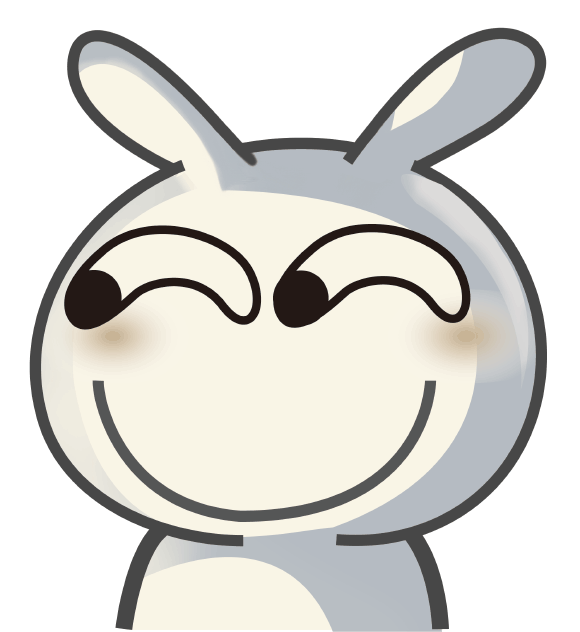

 微信扫一扫,打赏作者吧~
微信扫一扫,打赏作者吧~